Hur man hanterar flera Instagram-konton
Instagram är ett populärt socialt nätverk för dela foton och videor, men inte alla foton och videor hör hemma på samma konto. Om du vill hålla dig till ett tema och rikta in dig på specifika följare, överväg att skapa flera Instagram-konton.
Den här artikeln tar upp hur du skapar ytterligare Instagram-konton på appen och webbplatsen, plus hur du växlar mellan konton, lägger upp på flera konton samtidigt och mer.
Varför skapa flera Instagram-konton?
Du behöver flera Instagram-konton om:
- Du vill behålla ditt personliga konto privat samtidigt som de delar annat innehåll offentligt.
- Du har ett befintligt personligt konto och vill ha ett nytt för ett företag eller varumärke.
- Du har innehåll för ett specifikt intresse som du vill dela separat från ditt personliga konto, som fotografering, sminkstudier, mode, teckning eller fitness.
Att ha flera konton anslutna till din Instagram-app gör det bekvämt att växla mellan konton och kontrollera dem regelbundet under dagen.
Du kan lägga till upp till fem Instagram-konton i Instagram-appen.
Hur man skapar ett annat konto i Instagram-appen
När du lägger till ett Instagram-konto i appen förblir du inloggad på alla dina Instagram-konton tills du loggar ut manuellt.
Följande instruktioner kan följas för både Instagram iOS-appen och Instagram Android-appen. Bilder tillhandahålls från iOS-appen.
Öppna Instagram-appen på din mobila enhet och logga in på ett av dina konton.
Tryck på Profil ikon.
Tryck på Meny ikon.
-
Välj inställningar.
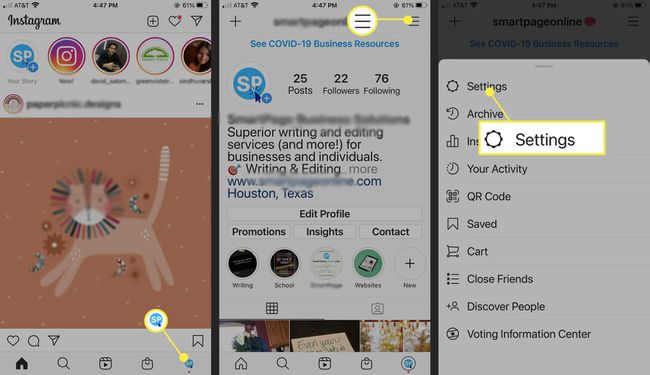
Scrolla ner till Inloggningar avsnitt och tryck Lägg till konto.
-
Välj Skapa nytt konto och ange den begärda informationen.

När du har loggat in på det nya kontot växlar Instagram-appen automatiskt till det. Oroa dig inte – du är fortfarande inloggad på ditt ursprungliga konto.
Om du använder Instagram-appen på mer än en mobil enhet måste du lägga till dina konton på varje enhet separat.
Hur man växlar mellan flera Instagram-konton i appen
Nu när du har lagt till minst ett konto till i Instagram-appen, så här växlar du mellan dina konton:
Tryck på din Profil ikon.
Tryck på högst upp på skärmen tre prickar bredvid ditt kontonamn.
-
Välj ditt andra konto.

Det finns ett alternativ att lägga till fler konton från den här menyn. Knacka Lägg till konto för att lägga till ett annat Instagram-konto.
Hur man skapar ett annat Instagram-konto på webbplatsen
För att skapa ett extra Instagram-konto från en webbläsare, logga ut från Instagram. Om du använder en webbläsare med cookies aktiverade för Instagrams webbplats (som Google Chrome), kommer Instagrams huvudinloggningssida ihåg dina inloggningsuppgifter för alla konton.
Navigera till Instagram.com och logga in på ditt konto.
-
Klicka på Profil ikonen i det övre högra hörnet av skärmen.
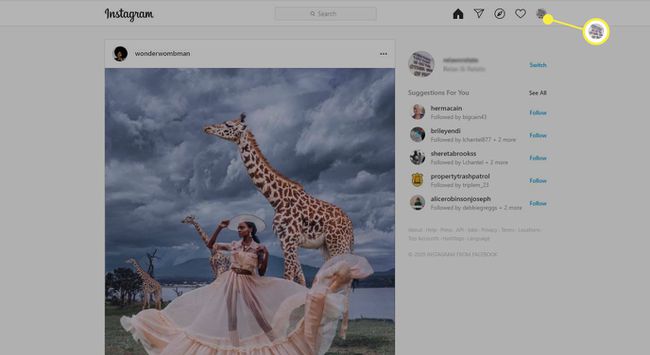
-
Välj Logga ut i rullgardinsmenyn.
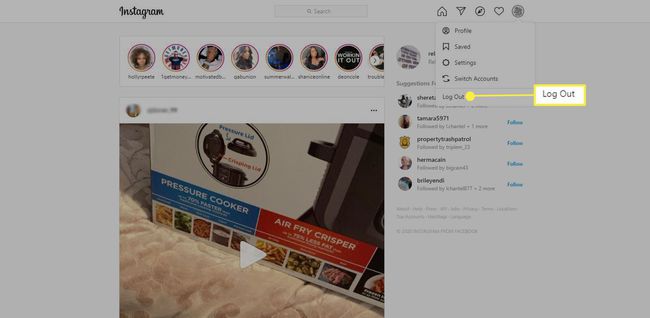
-
Välj Bli Medlem för att skapa ett nytt konto.
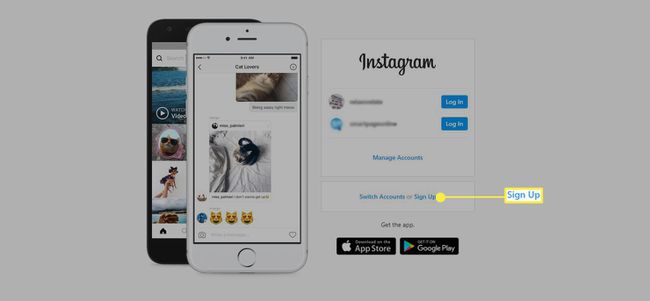
-
Ange kraven för att skapa ett nytt Instagram-konto. Du har även möjlighet att logga in med Facebook.
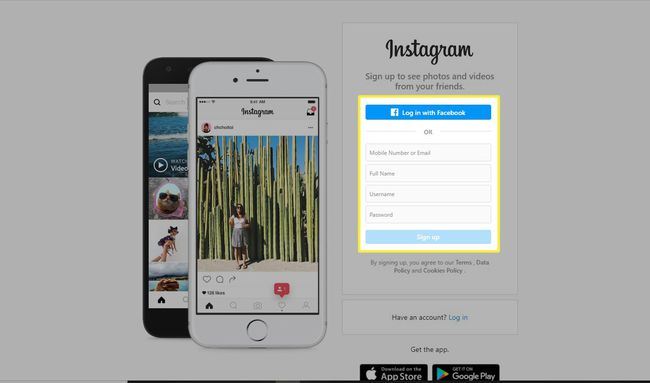
Hur man växlar mellan flera Instagram-konton på webben
Du kan växla mellan Instagram-konton i en webbläsare som Google Chrome, som kommer ihåg dina inloggningsuppgifter via småkakor.
Navigera till Instagram i en webbläsare och logga in på ditt konto.
-
Välj Profil ikonen i det övre högra hörnet.

-
Välja Byt konto i rullgardinsmenyn.

Skickar till flera Instagram-konton samtidigt
Om du vill dela ett inlägg på mer än ett av dina konton samtidigt kan du göra det från Instagram-appen. Innan du postar, lokalisera Lägg upp på andra konton och tryck på på av växla bredvid de Instagram-konton som du vill skicka inlägg till.
Klick Dela med sig i det övre högra hörnet. Du kan också dela ett inlägg med andra uppkopplade sociala medieplattformar genom att aktivera dessa konton.
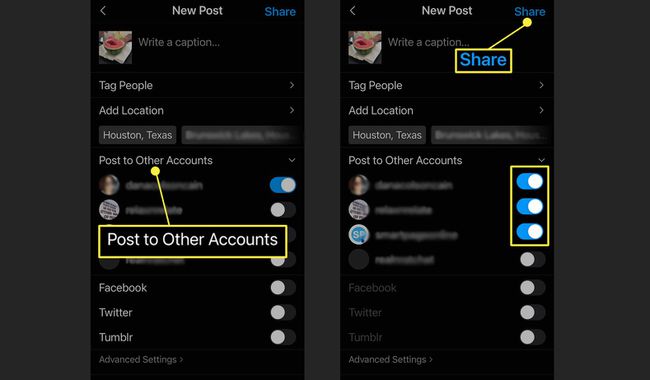
Om du gör inlägg på flera konton kan du inte göra inlägg på andra sociala nätverk (som Facebook, Twitter och Tumbler) såvida inte Instagram-kontot du gör inlägg på är kopplat till ditt andra sociala nätverk konton.
Hantera aviseringar för flera Instagram-konton
För att vända Instagram meddelanden på eller av så att du bara får de aviseringar du vill ha:
Tryck på Profil ikon.
Välj Meny ikon.
-
Knacka inställningar.
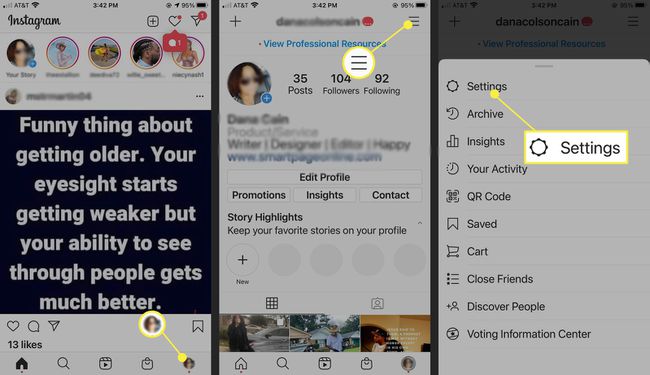
-
Välj Aviseringar i rullgardinsmenyn. Du kan pausa alla aviseringar eller ta emot aviseringar för:
- Inlägg, berättelser och kommentarer.
- Följer och följare.
- Direktmeddelanden.
- Lev och Instagram TV.
- Från Instagram.
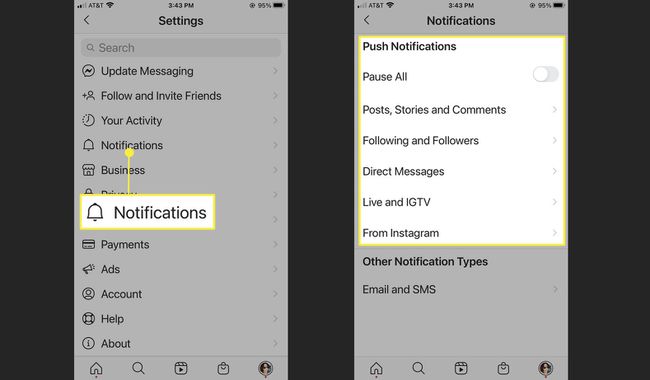
Upprepa steg 1 till 4 för vart och ett av dina Instagram-konton.
Logga ut från flera Instagram-konton
Du kan logga ut från alla dina anslutna konton separat eller alla samtidigt på Instagram-appen.
Tryck på din profil bild.
Välj Meny ikon.
-
Knacka inställningar.

Scrolla ner till Inloggningar avsnitt och välj Logga ut.
-
Välj de konton du vill logga ut från och tryck på Logga ut längst ner på skärmen.
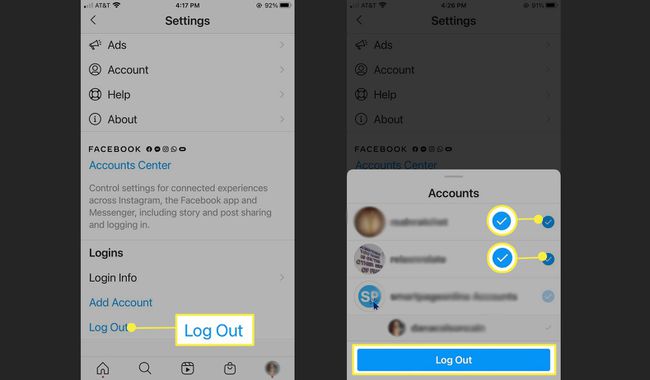
Att logga ut kopplar bort kontona från appen. Dessa konton visas inte längre i listan över konton när du trycker på ditt användarnamn på profilfliken.
